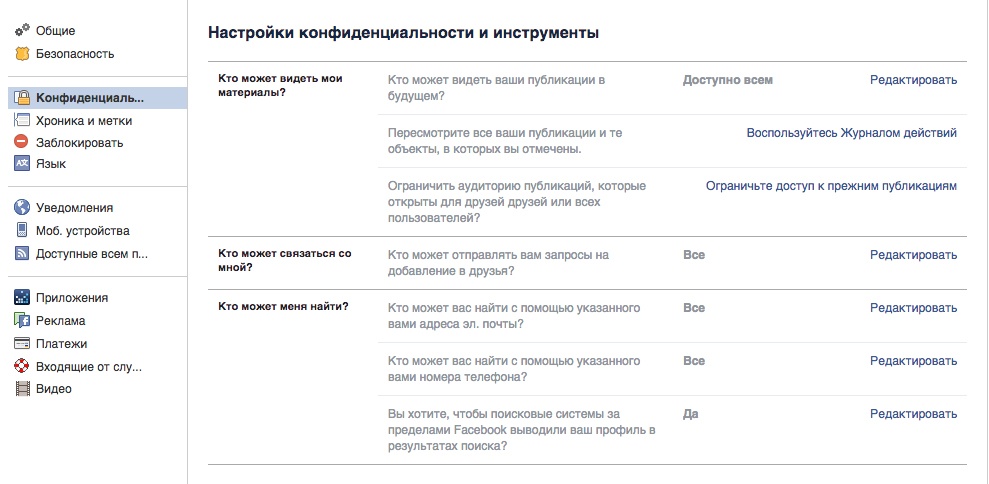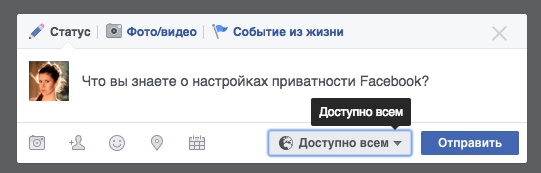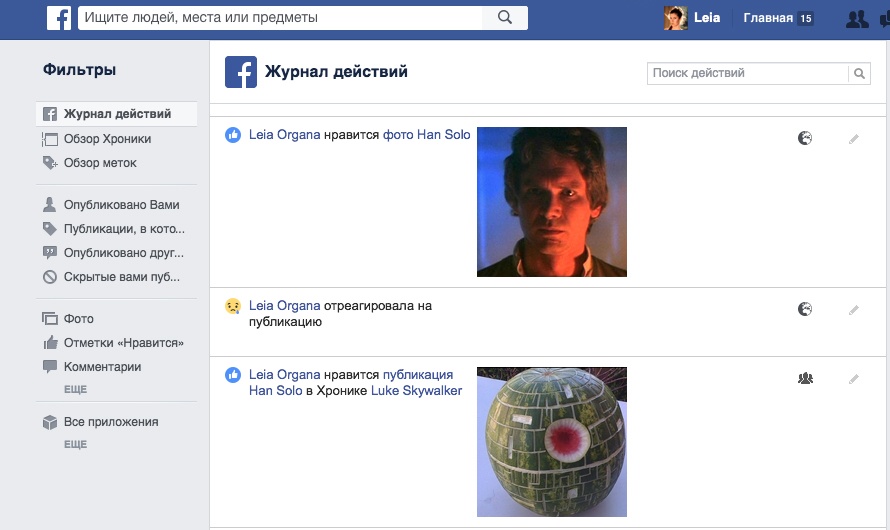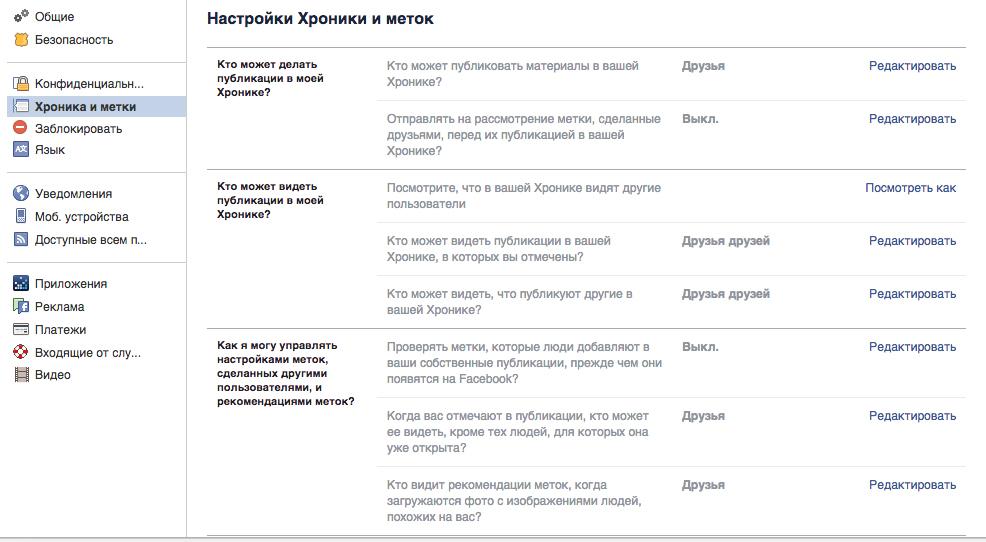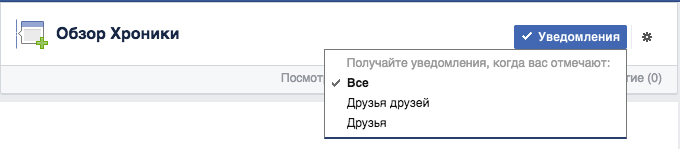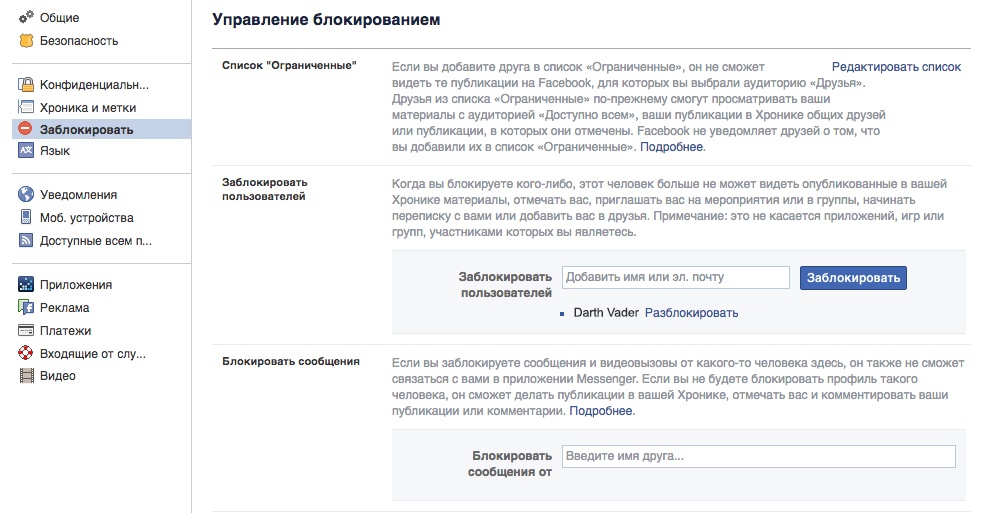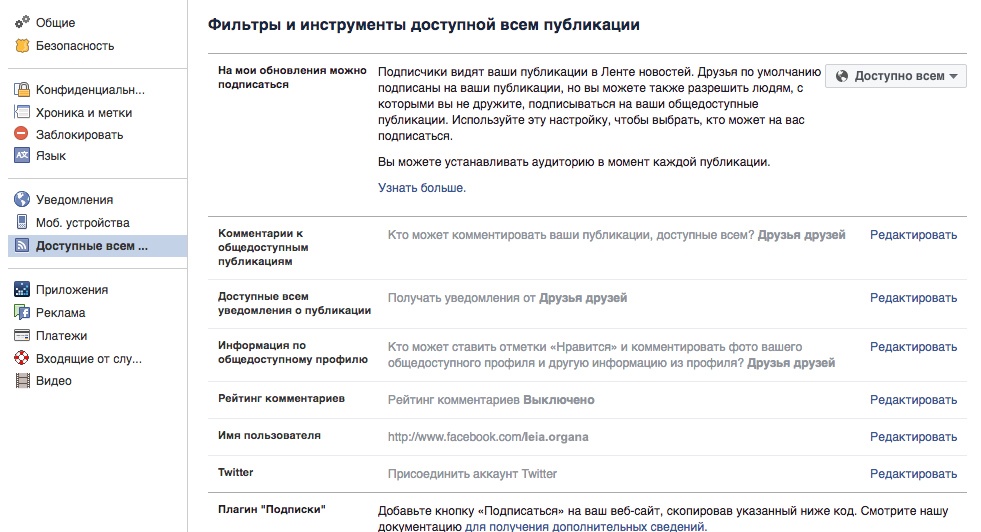Настройки приватности в Facebook: все, что нужно знать
Так как Facebook уже несколько раз все поменял в настройках конфиденциальности, мы решили написать о том, как правильно настроить приватность своего аккаунта.
За последние несколько лет Facebook менял настройки несколько раз, что-то где-то добавляя, убирая и перенося. Запутаться в них — как делать нечего. Поэтому мы решили еще раз написать о том, как защитить свой аккаунт в этой соцсети. Пост о безопасности уже вышел, а в этой статье мы будем говорить о настройках приватности.
В разных вкладках Facebook спрятано довольно много настроек конфиденциальности вашей страницы. Поговорим о главном.
Вкладка «Конфиденциальность»
Кто может видеть мои материалы? Здесь есть три интересные настройки.
1. Кто может видеть ваши публикации в будущем? Эта опция позволяет указать, кто может просматривать ваши посты: ваши друзья, друзья друзей, все пользователи Интернета или какие-то конкретные люди. Уточнение «в будущем» означает, что эти изменения не повлияют на уже опубликованные посты — только на новые. Стоит отметить, что для быстрого доступа к этой настройке есть отдельная кнопка: вы найдете ее под окном создания нового поста, слева от кнопки «Отправить».
2. Пересмотрите все ваши публикации и те объекты, в которых вы отмечены. Кликнув по этой ссылке, вы попадете в «Журнал действий». Если вам что-то понравилось, вы оставили сообщение под постом друга или отметили кого-то на фото, то эти данные попадут на страницу «Журнала». Например, во вкладке «Комментарии» вы найдете все свои комментарии, а вкладка «Мне нравится» содержит все посты, которые вы лайкнули. В общем, здесь можно быстро найти нужную вам информацию.
3. Ограничить аудиторию для всех публикаций в моей хронике. Эта настройка позволяет спрятать старые посты от друзей ваших друзей или вообще от всех пользователей Интернета. Ваши друзья по-прежнему смогут их просматривать. Будьте внимательны: ограничив доступ ко всем уже созданным постам, вы не сможете потом так же легко вернуть все обратно — придется редактировать настройки доступа для каждой отдельной публикации. Подробнее об этом тут.
Помните: вы можете изменить права доступа к отдельным публикациям в любой момент, просто выбрав «Редактировать публикацию», затем кликнув по кнопке слева от «Сохранить» и выбрав аудиторию в выпадающем списке.
Кто может связаться со мной? Эта настройка позволяет выбрать, кто может попроситься к вам в друзья: все или только друзья ваших друзей.
Кто может меня найти? В Facebook людей можно искать по номеру телефона или адресу электронной почты. Здесь вы можете разрешить или запретить соцсети показывать вашу учетную запись пользователям, которые попробуют вас найти с помощью этих контактных данных.
Также здесь можно скрыть ваш Facebook-аккаунт из результатов поиска Google, Yandex и других поисковых систем.
Хроника и метки
Кто может делать публикации в моей хронике?
Кто может публиковать материалы в вашей хронике? Эта настройка позволяет вам контролировать, кто может публиковать посты у вас на странице: только вы или еще и ваши друзья. Первое (и часто единственное), для чего люди используют эту функцию, — это публикация поздравлений с днем рождения. Но если у вас в друзьях есть незнакомые люди, рекомендуем вам ограничить доступ к своей хронике.
Отправлять на рассмотрение метки, сделанные друзьями, перед их публикацией в вашей хронике? Включите эту опцию, чтобы в вашу хронику не попадало что попало. Тогда все посты, в которых вас отметили, будут автоматически отправляться на рассмотрение в «Обзор хроники». Никогда не слышали об этой странице? Неудивительно — многие вообще о ней не знают, хотя регулярно ее посещают. Пользователи переходят сюда, кликнув по значку оповещения — красной циферке, появляющейся на иконке с глобусом.
Вы можете активировать эту опцию либо в «Обзоре хроники» (правый верхний угол, кнопка «Уведомления»), либо в настройках «Хроники и меток».
Помните: эта настройка влияет только на публикации в вашей хронике. Посты, в которых вы отмечены, по-прежнему будут доступны в результатах поиска, ленте новостей и других местах на Facebook.
Кто может видеть публикации в моей хронике?
Посмотрите, что в вашей хронике видят другие пользователи. Хотите взглянуть на свою страницу «со стороны»? Кликните по этой ссылке и узнайте, как вашу хронику видят другие люди или определенный друг.
Кто может видеть публикации в вашей хронике, в которых вы отмечены? Мы контролируем тот контент, который сами публикуем. А вот друзья иногда отмечают нас на фотографиях или в постах, которые лучше не показывать другим людям. Каждый тэгированный пост можно проверять вручную до того, как он попадет в хронику (об этом мы рассказывали выше), или можно спрятать сразу все чужие посты с помощью этой опции.
Вы можете поменять эту настройку со «Все» на «Только я» или оставить доступ к таким публикациям определенному кругу лиц. Вы также можете вручную удалить метки с каждого поста или фотографии, которые вам не нравятся. Подробнее об этом тут.
Кто может видеть, что публикуют другие в вашей хронике? В предыдущем пункте вам предложили задать права доступа к постам, в которых вас отметили. Здесь же можно выбрать настройки приватности для постов, которые ваши друзья опубликовали у вас на странице, — те самые поздравления с днем рождения (не метки).
Как я могу управлять настройками меток, сделанных другими пользователями, и рекомендациями меток?
Проверять метки, которые люди добавляют в ваши собственные публикации, прежде чем они появятся на Facebook? Иногда друзья отмечают на ваших фотографиях не тех людей, кто на них на самом деле изображен, или не тех, кого бы вы хотели отметить. Например, так можно привлечь к вашему посту внимание какого-нибудь человека, неприятного лично вам. Активировав эту опцию, вы будете проверять чужие метки на ваших постах до того, как они станут видны всем остальным пользователям соцсети, в том числе отмеченному в посте человеку.
Когда вас отмечают в публикации, кто может ее видеть кроме тех людей, для которых она уже открыта? Когда вас отмечают в публикации, вы можете добавить ее в свою хронику или спрятать. Но даже если вы скроете пост, он по-прежнему будет доступен на странице создавшего его человека, а также в ленте новостей, результатах поиска общих друзей и некоторых других местах. Если вы хотите спрятать такие посты ото всех, выберите настройку «Только я».
Кто видит рекомендации меток, когда загружаются фото с изображениями людей, похожих на вас? Facebook использует свою систему распознавания лиц, чтобы угадывать, кто изображен на фотографии. Когда пользователи загружают фотографии своих друзей, соцсеть предлагает им отметить этих людей на снимках. С помощью этой настройки вы можете запретить Facebook делать это.
Заблокировать
На этой странице нас интересуют три настройки.
Список «Ограниченные». Это еще один способ разделить публикации на личные и публичные. Добавив сюда друга, вы спрячете от него посты, доступные для аудитории «Друзья». Он по-прежнему сможет видеть ваши посты с настройками «Доступно всем», ваши публикации в хронике общих друзей или те фото, на которых вы его отметили. Facebook не сообщает друзьям о том, что их добавили в список «Ограниченные». Подробнее об этой опции тут.
Заблокировать пользователей. Если вы хотите оборвать все контакты с каким-то человеком, заблокируйте его. Тогда он больше не сможет видеть опубликованные в вашей хронике материалы, отмечать вас, приглашать на мероприятия или в группы, писать вам или отправлять запросы на добавление в друзья.
Заблокировать страницы. То же самое можно сделать со страницей, принадлежащей какому-то магазину, газете или другой организации. Если вы заблокируете такой аккаунт, магазин не сможет писать вам. Впрочем, вы тоже не сможете с ним взаимодействовать — делать посты в его хронике или отправлять ему сообщения. Если вы лайкнули эту страницу раньше, то после блокировки отметка «Нравится» удалится, и вы отпишетесь от всех обновлений.
Доступные всем публикации
На этой странице тоже есть интересные настройки.
На мои обновления можно подписаться. Здесь вы можете разрешить посторонним людям подписываться на ваши публикации. Тогда ваши посты попадут в их ленту новостей.
«Комментарии к общедоступным публикациям», «Доступные всем уведомления о публикации» и «Информация по общедоступному профилю».
Здесь вы можете выбрать, кто может комментировать ваши фото и посты, открытые для всех, а также решить, хотите ли вы получать уведомления, когда пользователи не из вашего списка друзей подписываются на ваши обновления, репостят ваши публичные посты, комментируют их или лайкают.
Реклама
Facebook собирает данные о том, что вы лайкаете, что делаете в соцсети, на каких сайтах авторизуетесь с его помощью. Всю эту информацию он использует, чтобы показывать вам рекламу. Если вам не нравится то, что соцсеть следит за вами, запретите ей использовать собранные данные для показа рекламы.
Источник статьи: http://www.kaspersky.ru/blog/facebook-privacy-settings/13690/
12 возможностей «Фейсбука», о которых почти никто не знает
Между тем эти безумно полезные вещи пригодятся каждому пользователю «Фейсбука»!
1. Находи людей в «Фейсбуке» по номеру телефона
Кто звонил с незнакомого номера и сопел в трубку? Кто такая «Лена из Мордора», появившаяся в телефонной книжке после субботней вечеринки? Введи 10 последних цифр телефона в строку поиска на «Фейсбуке», и, скорее всего, ты узнаешь ответы. По умолчанию возможность находить человека по телефонному номеру включена у всех пользователей.
Если не хочешь, чтобы этот фокус проходил с тобой, измени свои настройки конфиденциальности.
2. Отключи статус «Просмотрено» в сообщениях
Эта функция рушит отношения и жизни! Конечно, кому приятно, когда в открытую игнорируют лично подобранные смешные картинки и важные новости.
Если ты не из тех, кто может хладнокровно оставлять неотвеченными сообщения знакомых, воспользуйся расширением для браузера. Оно отключает в десктопной версии «Фейсбука» статус сообщений «Просмотрено/Не просмотрено». Для браузера «Хром» это Facebook Unseen. Для «Фаерфокса» и «Эксплорера» — Chat Undetected. Но есть и отрицательный момент: с этими расширениями ты тоже не сможешь видеть статус прочитанности.
3. Спрячь свой онлайн-статус от приставучих друзей
Если тебе окончательно надоел какой-нибудь друг, то отключи чат с ним. Нажми на шестеренку в правом столбце со списком друзей и выбери «Расширенные настройки».
Сообщения из выключенного чата будут храниться в папке «Входящие», но, в отличие от предыдущего пункта, ты не сможешь их прочитать незаметно.
4. Смотри в ленте новостей только посты от друзей и сообществ, на которые подписан
«Фейсбук» хочет каждого затянуть в свои трясины как можно глубже. Именно для этого он показывает пользователям залайканные и прокомментированные друзьями посты. Но есть способ оставить в своей ленте только записи друзей и сообществ, на которые ты подписан.
Установи в «Хроме» расширение friends feed. С ним посторонние посты будут или скрываться, или покрываться серой поволокой — выбирай в настройках.
5. Читай скрытые сообщения
Кто знает, может, твоя жизнь не так скучна, как кажется. Возможно, тебя звали на работу мечты, признавались в любви тайные воздыхательницы и угрожали убийством их поклонники. Но ты об этом ничего не знал, потому что «Фейсбук» помещает сообщения от посторонних пользователей в скрытую папку и никак тебя не уведомляет о них. Нажми на вкладку «Другое» (у многих она с недавних пор называется «Запрос на переписку») рядом с основными сообщениями и узри все, что было скрыто!
6. Скрой список своих друзей от посторонних глаз
Даже не будем строить догадки, почему ты можешь стесняться своих фейсбучных знакомых. Простоперейди на личной странице во вкладку «Друзья», нажми на карандаш и укажи, кто может видеть круг твоих товарищей по «Фейсбуку».
7. Отключи автовоспроизведение видео
Одним махом можно привнести немного спокойствия в свою ленту и сэкономить мобильный трафик. Для этого отключи автоматическое воспроизведение видеороликов. В родном приложении «Фейсбука» зайди в настройки аккаунта > «Видео и фото» > «Автозапуск» > выбери требуемую настройку.
8. Делись гифками на «Фейсбуке»
Любишь ли ты гифки так, как мы любим их? В случае положительного ответа рассказываем, как делиться ими на «Фейсбуке». Вставь в поле статуса ссылку на гифку (да-да, загрузить напрямую с компьютера не получится). После того как она подгрузится, ссылку можно удалить. Публикуй.
9. Меняй статус отношений без лишних драм
Между внутренним решением прекратить отношения и объявлением об этом второй стороне может пройти много времени. А начать искать новые романтические приключения в «Фейсбуке» хочется сразу. По умолчанию оповещение об изменении в личной жизни появляется в ленте у всех друзей. Так что не забудь выбрать настройку «Только я» в пункте «Информация» > «Семья и отношения».
10. Сохраняй интересные посты в закладки, чтобы прочитать их позже
Тысячи постов ежедневно появляются в твоей ленте «Фейсбука», все невозможно прочитать, даже если полностью отказаться от идеи поработать. К счастью, в соцсети есть встроенный сервис закладок. Чтобы сохранить пост на будущее, нажми стрелку в правом верхнем углу.
Все твои закладки находятся в разделе «Сохраненные» (в десктопной версии найдешь его в левой колонке, в приложении Меню > Еще)
11. Применяй фильтры к фотографиям
Не стоит пренебрежительно относиться к фильтрам фотографий. Иногда они могут пригодиться и тебе, чтобы улучшить некачественный снимок. В приложении «Фейсбука» фильтры активируются просто и изящно — смахиванием влево-вправо.
12. Сделай пост невидимым для конкретного человека
Сколько отличных постов пропадает только из-за того, что мы боимся задеть одного друга на «Фейсбуке»! Так знай, у видимости статусов есть расширенные настройки. Теперь можешь со спокойной душой публиковать даже самые резкие и эмоциональные мысли.
Все! Ты стал настоящим гуру «Фейсбука». Осталось рассказать об этих возможностях своим друзьями (ведь теперь ты просто не сможешь дружить с дремучими пользователями любимой соцсети). Для этого кликни по левой кнопке с буквой «f» под статьей.
Источник статьи: http://www.maximonline.ru/skills/lifehacking/_article/fb-tips/